延时摄影日转夜后期处理方法
知摄:超详细的延时前期设置以及后期制作
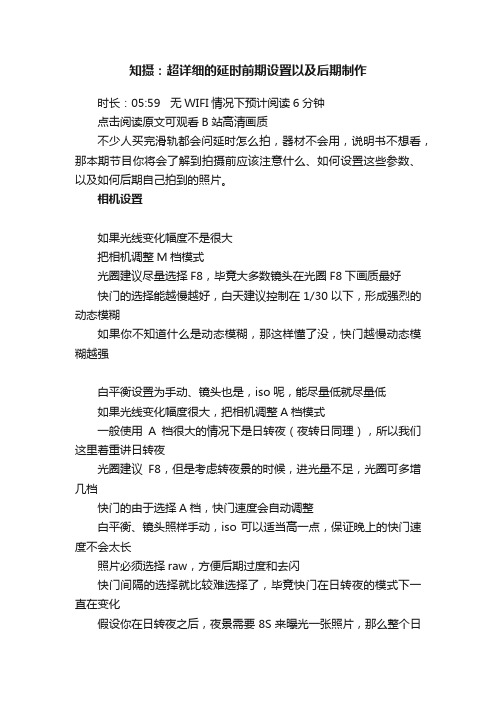
并好心帮你构图
如果拍摄顺利
两个小时候后
你会得到一整组序列图片
后期制作
如果你是M档模式下拍摄,直接把照片拖入到Lightroom,对单张进行调色
你可以调你自己喜欢的颜色,具体调色方法就不一一概述,太玄了
单张调整完毕后,全选所有照片,点击同步,同步所有调色即可完成
当然为了保险起见我一般设置为10S
顺便提醒下,日转夜尽量避开闪烁的强光源,不然拍出能
相机设置好了,来看看滑轨要怎么设置
滑轨设置
威陀电控滑轨拍延时支持有线和无线两种
我们先进入延时模式的高级延时模式
如果使用无线快门,你只需要安装上无线模块开机
然后回到LRTimelaps,点击重新加载,自动过度,保存,可视化预览
然后等待一段时间后,就可以看到调色后的曝光曲线
然而接下来的一步就是本软件的核心黑科技
点击可视化去闪,曲线变顺畅了
点击保存,再回到Lightroom关闭过滤器,全选所有图片,
再次右击选择元数据,点击“从文件中读取元数据”
等待一下会就全部调色过度完毕
知摄:超详细的延时前期设置以及后期制作
时长:05:59 无WIFI情况下预计阅读6分钟
点击阅读原文可观看B站高清画质
不少人买完滑轨都会问延时怎么拍,器材不会用,说明书不想看,那本期节目你将会了解到拍摄前应该注意什么、如何设置这些参数、以及如何后期自己拍到的照片。
相机设置
如果光线变化幅度不是很大
把相机调整M档模式
就可以导出图片了
最后,把导出的照片丢到剪辑软件输出合成,就完成后期制作了。
如果你是A档模式下拍摄,你还需要另外一个软件来辅助
LRTimelaps
延时摄影后期制作流程
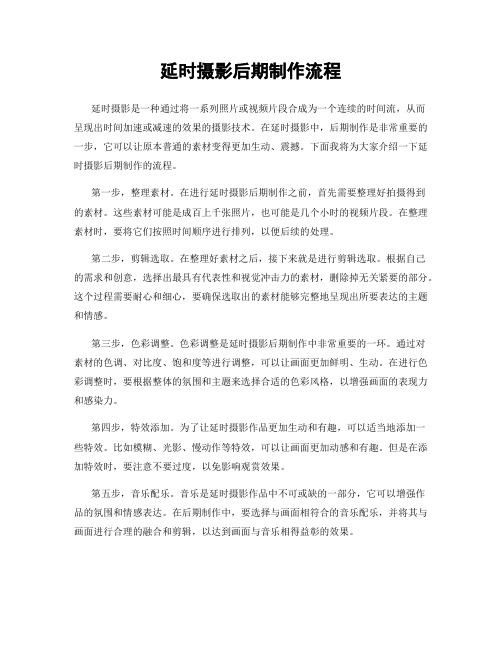
延时摄影后期制作流程延时摄影是一种通过将一系列照片或视频片段合成为一个连续的时间流,从而呈现出时间加速或减速的效果的摄影技术。
在延时摄影中,后期制作是非常重要的一步,它可以让原本普通的素材变得更加生动、震撼。
下面我将为大家介绍一下延时摄影后期制作的流程。
第一步,整理素材。
在进行延时摄影后期制作之前,首先需要整理好拍摄得到的素材。
这些素材可能是成百上千张照片,也可能是几个小时的视频片段。
在整理素材时,要将它们按照时间顺序进行排列,以便后续的处理。
第二步,剪辑选取。
在整理好素材之后,接下来就是进行剪辑选取。
根据自己的需求和创意,选择出最具有代表性和视觉冲击力的素材,删除掉无关紧要的部分。
这个过程需要耐心和细心,要确保选取出的素材能够完整地呈现出所要表达的主题和情感。
第三步,色彩调整。
色彩调整是延时摄影后期制作中非常重要的一环。
通过对素材的色调、对比度、饱和度等进行调整,可以让画面更加鲜明、生动。
在进行色彩调整时,要根据整体的氛围和主题来选择合适的色彩风格,以增强画面的表现力和感染力。
第四步,特效添加。
为了让延时摄影作品更加生动和有趣,可以适当地添加一些特效。
比如模糊、光影、慢动作等特效,可以让画面更加动感和有趣。
但是在添加特效时,要注意不要过度,以免影响观赏效果。
第五步,音乐配乐。
音乐是延时摄影作品中不可或缺的一部分,它可以增强作品的氛围和情感表达。
在后期制作中,要选择与画面相符合的音乐配乐,并将其与画面进行合理的融合和剪辑,以达到画面与音乐相得益彰的效果。
第六步,导出成品。
在完成以上步骤之后,就可以将延时摄影作品导出为最终的成品。
在导出时,要选择合适的分辨率和格式,以确保作品在不同的播放设备上都能有良好的表现效果。
通过以上的流程,我们可以完成一部精美的延时摄影作品。
延时摄影后期制作是一个需要耐心和技巧的过程,希望大家在实践中能够不断尝试和探索,创作出更加精彩的作品。
3种方法,精彩大气的延时视频这样拍!
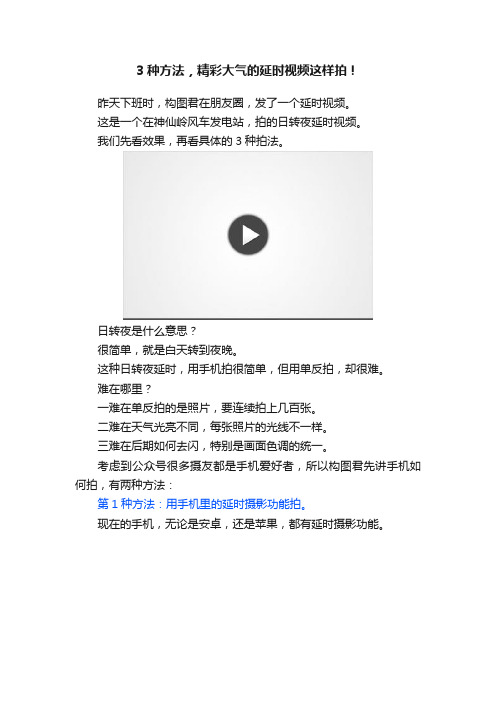
3种方法,精彩大气的延时视频这样拍!昨天下班时,构图君在朋友圈,发了一个延时视频。
这是一个在神仙岭风车发电站,拍的日转夜延时视频。
我们先看效果,再看具体的3种拍法。
日转夜是什么意思?很简单,就是白天转到夜晚。
这种日转夜延时,用手机拍很简单,但用单反拍,却很难。
难在哪里?一难在单反拍的是照片,要连续拍上几百张。
二难在天气光亮不同,每张照片的光线不一样。
三难在后期如何去闪,特别是画面色调的统一。
考虑到公众号很多摄友都是手机爱好者,所以构图君先讲手机如何拍,有两种方法:第1种方法:用手机里的延时摄影功能拍。
现在的手机,无论是安卓,还是苹果,都有延时摄影功能。
拍摄的两个要点:一是前提:一定要带一个八爪鱼,或三脚架,固定好手机。
二是时长:开启延时摄影模式,固定拍上1个小时以上。
一拍完,就可以直接预览拍摄的日转夜效果,非常直观方便。
第2种方法:用手机里的视频录像功能拍。
有些摄友的手机,可能是老手机,没有延时摄影功能,也没关系。
就直接用手机的“录像”功能,和平常拍视频一样,就拍普通的视频。
拍摄的三个要点:一是前提:一定要带一个八爪鱼,或三脚架,固定好手机。
二是时长:开启视频模式,固定拍上1个小时或者更长时间。
三是变速:将视频调进剪映APP中,设置变速,将长视频压缩为10秒左右的短视频。
然后顺便在这个APP中,加上音乐和字幕就好。
第3种方法:用单反相机拍摄照片,再堆栈合成视频这种方法,是非常专业的玩法,含金量大。
你看到的这个13秒的视频,其实是282张照片堆栈的视频。
这个13秒的视频,容量为16M,但282张照片的总容量为7.56G。
你肯定会好奇,为什么照片的容量这么大?这是因为,每一张的照片就是28.2MB。
而为了照片高清,构图君采用的是RAW格式拍的(NEF是RAW 格式的一种)。
每张照片的分辨率为300,像素尺寸为:6016*4016。
再换句话说:大家看到的这个小小的视频这个时长13秒、16M容量大小的延时视频其实是拍摄了100分钟、282张照片、总容量为7.56G压缩而成的。
延时摄影后期软件LRTimelapse和-lightroom操作流程图文教程.docx

延时摄影后期软件 LRTimelaPSe 3.4.1 PrO /Lightroom5操作流程图文教程注:此图文教程仅讲解对 Holy Grail Workflow “圣杯工作流 操作步骤,Holy Grail Workflow 比较适合处理日转夜或夜转日的早晚过度类延时作品的曝光曲线 平滑处理,首先声明,LRT 不支持中文路径,请将路径名称改为英文或拼音。
1.1- 打开LRTimeIapse 3.4.1 pro, 导入序列、选择圣杯工作流,初始化。
⅛τ!-⅛-Jn Mfrl Ir S ,∣⅛∏ » ⅞-Mα ■i K KrTbJ>L≡B W pi M ■3 M ⅛π⅛ JR *8 袖 0帯 OjW □-κa WW 眇!>4H4 MCG 忙 a κa 沖囱”列曲U K>⅛⅛i -≡H WiHW - a*ra am a IM LRTimeIapse 3,4,1 Pra 3Cπb44-=RX-ω-rt 玄π⅛4+4 M iXl Td .bb*HJ⅞ XIdd St2.1- 生成自动关键帧≤α Sa IWGrUQa 匚雷 WZ3 IWG UUclU 33IM^3+ D-3⅞⅝ ∣fi⅛JH 工占Hl ⅛.⅛IJ K 6.HS Mwi ΣJ : ,IH⅞ ClIj D.DK HG HO? CrLi 3I5-W-;+ ・4_拥 曲UPil ■& fi⅞3.Cft H⅛J⅞>! UcI.BlFClU r ∙: !M□lIZZ ClU Ξ□IA -W-Z4 X-E-C MG HZ 4 CHj ItSa PxC UiU E≡.XC R LRTimehPSe 3.4.1 Pro t > 5 Sa ZIIMMr :+ X-qi !B w⅞j⅞i2.^ RI £-.5K ai5-C⅛3*-K MZZ Sa V□.ISMCI ∣j 擁⅞LUH1 ≈fc⅛HM.CR2 IWG MIICRJ l ⅛m ∣-II^H- PhvuPIiJI^lHl JKU% Data ⅛τsι HrlI÷HTHH hVCU*虔 Q HfSfc Uf 酣W BeuHl ■ SM ⅛ l⅞WMfc 會血1» 严 AVte rMbh 貞 HG-Exp. CrMlr σ1⅛r K⅞yfιJr⅞u r AiJiuTrifiK 5pκαL. ⅛⅞BMCH2 U□ IUlCHJ IlDQ 如 EO) [UΘJOL14]3.1- 点击HOly Grail WQrkfIQWWiZardjc⅝ P LRTimeiaPSe 3.4.1 Pro⅛ι.y⅛>-' -1 Ra I J l-:ir Im-M CD> Pel01; 14]3.3-点击SAVE 保存(第一行最右边的 SAVE LRTImeIaPSe 3,4.1 Pra HOIT GrelI WofhfloW > 5"- CiiMfetiiihar %. ALfo-VUid W H<3-E)φ. i ∣⅛j⅛ffi: Cra 应 H>M »oImged αA>m . Λori b⅜- H MVM I 'Jrπ*4≡∣Mi IshUlaQr ■曰Tr JnQlH riEhu⅛3Z ι∙ ∣⅛ι j⅛i ∣rτM ∣ ⅞⅛nF - ∣9Φ "KQi⅛Bm⅛. ★ hZ — M / n*⅛≡⅛ 9H «» 沁 96 Ii ⅛ 9B ∣>1M l.'IEC> II lNIi lW1.1KiIdBS l.'IH> I -SM Ilm ι.⅞ro Ii -SH I .TO* ∣-2K ∖M∣>w ι∣m ∣3 1.7DCl ∣.-±e I 的UTntf •■a® ∣.3tt! I.» I.™ ιπc> ∙-ao ι.nc> l.W ∣>m !^α> 'M<' 2K JS 2 JK 倔 IK AK 2K IUG H» CR2 IWG.E9ΠtCI⅜2 IIM⅛BC4 CRZ Iwji.B⅛C⅛CR2 IUG ESu-EJS IWfi-_EBcil.tfti ∣U⅛.B⅛WGB2 IMG^IW> CRZ IMG.B⅛W∙Cf 趨 IMG Eal I EK? 11⅛,BSllefti i ∣⅛.wι¾wa IUa^DII+XRZ ιU⅛.B⅛i⅝.CR2 IUGi ESIe- CR? IueMT .氓 ∣UO.W ∣* U3 IUCt…B»I9 CRI !l⅛.B⅛a.Gfi2 IUG ESa I ER? IVa>.fi⅝± cft± ∣1⅛.WKCJ≡ IlKKBSU RZ JUG.B⅛C⅛Xft≡ IUGi ESGT CR? IUGjSiiCfti ∣U*⅛.MWGfia IIHgra CK2 ∣M⅛.B⅛⅛GR2 4.1 —打开 LightrQQm5 MH ⅛ιM =IM !IN :1E4 ≡ιμ SIM !1M !1E4 Mfrl :1M MB4 =IH !IM m ■1M EIEJΛ0严莎莎P 知如3曲Dl ’ ≡⅞1t*∣2<55P ∣ 和 4-24 OBDl K ⅛!⅛ Jl «&!.!■! 弼M4V4□DDI ≡⅞ 盖∙τ3k24!MDh 另 葢1卿4朗诚:苗 30T2kM□BgM∙ SitXMJiMies K-1M4-J4ΠBDG 11 ≡⅞1S⅛i M SflBEA 殆 m 斗 24 OBgf Hn5XM-2i«.DLC Kd≡⅛4-J4ΠBK +≡ 希T5^24园竝码 爵1阿4局代箱 ⑼ XkM OBOE 窑 SM!⅛J I ⅛EC L ⅛ 需12~卅00垃 詞 KIS^‰J4 MiH -.⅛ ≡Mt⅛I -MlWWp Ξ01≡⅛4-24ΠEIΠS∙:!: KIM4J"MK.1J 4 KC4.2- 文件一导入图片或视频TZ■*Er4.3 -按ctrl+a全选照片,点右键元数据-从文件读取元数据4.4-发现LRT自动调整曝光曲线后,画面太暗了!5.1-重新回到LRT,调整曝光曲线的偏移offset,旋转rotate,修正刚才LR里的错误曝光(需要你多试几次)LRTinneiaPSe 3,4.1 PfO效果如下:5.3 —再次点SAVE 保存(还是第一行最右边的) :LRTirrleIaPSe 3.4J PrOħrrty r⅞n ∣nt I απw -⅛*i πchu>cr3 ⅛Hwt 3 ZaO Ia VXS 190 IlK UT CRI 3T> I ^-4-: 4 IXIDI 44 5.4 ≡frιt⅛i4⅛sm ⅜ι S.™ ≡fr!fr⅛∙H ffl ∣⅛i W WH4 WPll⅞∣ S 19 9.4 E¾flt*- HMd OnqtPM iL⅛.⅛i i CflZ IlK iBI2 OtU IIIBa VIfll IIKJKXr CFU IKl.mc½ IMG ⅛JiCH,2 im_B9» CKZ CnW⅛ c⅛ι. K^VTnlHH ! Ia IraIl 1.V 4 ∙.L n l l r i 乩1I d a l!L&L&l}= 国护ImMi '∕f>2Λ(Δ Hπ⅛ Srai ⅛⅛ riHlTħ hι^-Eφ ^ ⅛ΠDΓMM EPCE I+W 3ζ>lt -Ξ4-Z-4 KllDI H :AK Krli-⅛2R MSI 11 "輩 W1W⅛-MW ∣>∙ K - 卩咄 SI!-:+:4EBDI ~1 :JM 壬∙I≡>S4^4 ∣≡ 131 JS :K>iU□HI≡ CFUIU⅞I ∣⅝I? ftfij !M□HII CFU ■M ⅞ttlfi CS? IUa ISa CFU∣U⅞JH1 CA?IMcLfEZ UlE ιb⅝翎霑 W lUl Fl7.1- 回到LRT,点击关闭holy grail wizard,点击第2行第一个按钮Create other keyframes 创建其他关键帧LRTimeI 叩s I e 3.4.1 Pra二4 :員 KlKAWToP⅛⅛Z ∣VI-料七出ETYmiSpaA7.2拖动下边的滑块,预览窗中蓝色曲线上将增加绿色的关键帧,越往右拖,关键帧越多,这些关键帧下一步在LR中将以4星级显示,我决定增加一个关键帧, 使明暗过度增加一个控制点,算上两头的,将来我会得到3个4星级图片fM-UlM*0*HO⅞llf⅛⅛ IAflpfc h⅝ΓuXfj«■*⅛.Euw-I Sa IU^jSWljaU2M MG EllSI CR2VgfCHj2M1M.HXCRΞMI Iiβ0⅞fl[a⅞n.HCG CHjlNl Cfl^JSI IM MM CR2MlMQg-£fl ]as yQ_m Cm d N 尊FeflJ JM u¾!.HWC!'J2ΛH込AK5>CAJ ZMMCLBayaU 2M AfG EIi ICHJ Be Mfl ra∣≡CIU 2MIKLlfl 和CAZ M C*«iZH UO-HI= CJU M⅝ MQ_和* Ufl S ET yg mη ~m■MA Mo^4t∣∣Cfl] S3K.M!>CΛ2 j⅞a MI^tasc-Cfl 3 JM Uζ].HZ! CIU2N l*α.BaZ!CPJ 2Λ2CAJBe ∙*5.RE∙ C!U 2M -IiC!Eia-'ΣJU ⅛βC"2JSM -UC-Raaa12^ •7.3- 中间蓝色曲线上绿色关键变成了3个(当然,你也可以变成4个或5个,在LR 里,这些关键帧将变成成4星级图片的数量)IA-点击第2行最右边的SAVE呆存LRTiIrIelaPSe 3,4.1 PFQ⅜H D⅛O TI I⅛zιri..VYtZlrdDwwwhfK BylriinaaC J WlhJlHft r^ ∙⅛τp vι⅛8.1- 进LRT,确认关闭过滤,显示所有图片,ctrl+a全选照片,点右键元数据—从文件读取元数据a>τi≡=rra⅛≡⅛≡βrF⅝⅛⅛H8∣WΓF∈≡rπ∣Ft'=.>∣B> ∣H≡t*r**⅛v;BW»β⅞KAτ∣βauχ>OBfr-ClttX∣ir≡a,Sfl∣Rt8.2-从LR右下角的过滤器中选择4星,可以直接点旁边的小五星,也可以点开最右边的复选框选择4星9.1 —双击第1张图片放大显示,进入修改照片模式,对这个RAv照片进行调色修改,注意,一定不能修改已经修正过的曝光参数,其他的都能改,直到调出你满意的色彩(调色过程就不讲了)9.2- 修改完第1张照片的颜色后,回到图库模式,在第1张照片上按ctrl+shift+c 复制调整数据,弹出的对话框确认不能选择曝光,再点击第2、3张图分,按ctrl+shift+v 粘贴调整数据9.3-分别在第2张和第3张照片上按ctrl+shift+V 粘贴调色数据,如果对第2、3张的图片不满意,可以单独分别再细致调色,还是不要动曝光值9.4-这是我对第2张、第3张照片分别再调色的结果(可对比9.3图)9.5 —按ctrl+a全选3张照片,右键元数据—将元数据存储到文件,或者ctrl+s 直接保存元数据10.1-回到LRT 中,点击第3行第1个按钮,reload 再次载入10.2- 左上角预览窗口的曲线变成了这个样子LRTlmeIaPSe 3.4.1 PrQ ⅛1t TrBw≡. ⅛*≡iK<e⅛rt -ιπiH WlZBrd ★ kltBl∑e 3‰. AUlI iTU ∣Eħ 7 HG-tφ. f C⅛R⅛ PlhtT K±>1*WΠH OOlOleI (0)阿如;I 叫10.3- 确认选择了中间的ALL BUT HG(****),点击下面的长条形按钮AiIMrlH⅞ I uu ICal⅛⅛w AdD Transport ⅛ BPeeWed K⅛fram÷-Tjr⅛510.4 —点击SAVE 呆存元数据(第3行最右边的),此时,从LRT 中并不能看出曝 光调整后的最终效果,必须在 LR 中导入元数据之后才能看到最终效果。
延时摄影后期软件LRTimelapse和-lightroom操作流程图文教程

————谢谢大家—————
10.1-回到LRT中,点击第3行第1个按钮,reload再次载入
10.2-左上角预览窗口的曲线变成了这个样子
10.3-确认选择了中间的ALL BUT HG(****),点击下面的长条形按钮
10.4-点击SAVE保存元数据(第3行最右边的),此时,从LRT中并不能看出曝光调整后的最终效果,必须在LR中导入元数据之后才能看到最终效果。
4.4-发现LRT自动调整曝光曲线后,画面太暗了!
5.1-重新回到LRT,调整曝光曲线的偏移offset,旋转rotate,修正刚才LR里的错误曝光(需要你多试几次)
效果如下:
5.3-再次点SAVE保存(还是第一行最右边的)
6-再次进入LR,ctrl+a全选照片,点右键元数据-从文件读取元数据,可以看到曝光已经提高了不少,在可以接受的范围内
9.3-分别在第2张和第3张照片上按ctrl+shift+V粘贴调色数据,如果对第2、3张的图片不满意,可以单独分别再细致调色,还是不要动曝光值
9.4-这是我对第2张、第3张照片分别再调色的结果(可对比9.3图)
9.5-按ctrl+a全选3张照片,右键元数据-将元数据存储到文件,或者ctrl+s直接保存元数据
7.1-回到LRT,点击关闭holy grail wizard,点击第2行第一个按钮Create other keyframes创建其他关键帧
7.2拖动下边的滑块,预览窗中蓝色曲线上将增加绿色的关键帧,越往右拖,关键帧越多,这些关键帧下一步在LR中将以4星级显示,我决定增加一个关键帧,使明暗过度增加一个控制点,算上两头的,将来我会得到3个4星级图片
Photoshop教程:PS日景变换夜景方法
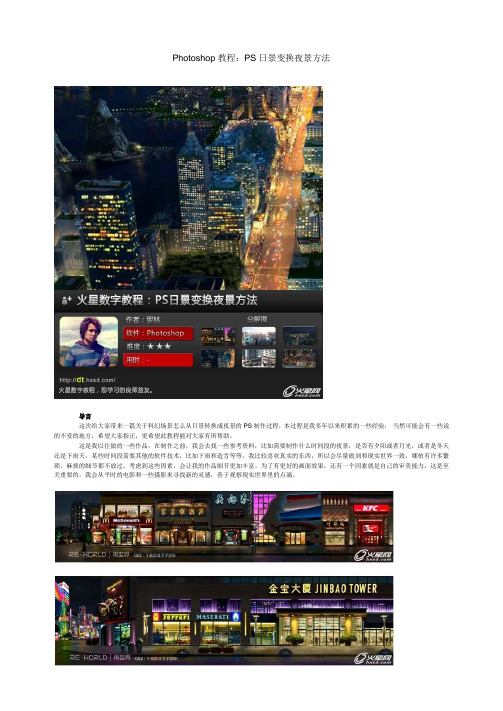
Photoshop教程:PS日景变换夜景方法导言这次给大家带来一篇关于科幻场景怎么从日景转换成夜景的PS制作过程,本过程是我多年以来积累的一些经验,当然可能会有一些说的不妥的地方,希望大家指正,更希望此教程能对大家有所帮助。
这是我以往做的一些作品,在制作之前,我会去找一些参考资料,比如需要制作什么时间段的夜景,是否有夕阳或者月光,或者是冬天还是下雨天,某些时间段需要其他的软件技术,比如下雨和造雪等等,我比较喜欢真实的东西,所以会尽量做到和现实世界一致,哪怕有许多繁琐,麻烦的细节都不放过。
考虑到这些因素,会让我的作品细节更加丰富。
为了有更好的画面效果,还有一个因素就是自己的审美能力,这是至关重要的,我会从平时的电影和一些摄影来寻找新的灵感,善于观察现实世界里的点滴。
火星时代专稿,未经授权不得转载这次,用我的偶像Dylan cole先生的一个作品来做二次设计,我对原作做了一些修改,加入了一些自然的元素,比如蓝色海岸,远处的城市,海岛,和城市上面的住宅,主要想体现出高科技的城市之上,还有个世外桃源。
做好二次设计后,我分析这张图片的夜景大致会是什么样,视觉中心在哪里,色调和气氛怎么体现。
我把场景分成6块,1是画面的视觉中心,6是灯光最弱的地方。
火星时代专稿,未经授权不得转载好了,现在要开始枯燥地抠层阶段了,通常我比较喜欢用钢笔工具来抠层,每当一个封闭的路径变成选区,我会羽化选区0.2-0.3左右,这样的好处是复制层的时候边缘不至于很多锯齿。
抠层需要把建筑看成Box,我先把场景中的建筑分类,我通常是把所有正面的墙面、侧面、顶面各填充不同的颜色,图层的命名由自己喜欢。
(个人观点:前期工作做细一点,后面做的更顺手)。
分好后,我把画面整体暗下来,通常我会用色相/饱和度里面的明度,直接调到我想做什么时间段的明度。
明度整体降下来后,我开始找一些城市夜景的照片做参考,看到有好的建筑立面素材,我会把图片截取出来。
接下来,我把近处的这条大街用一些处理过的素材粘贴进去,注意临街建筑侧立面和素材的衔接要自然。
延时摄影后期软件LRTimelapse和lightroom操作流程图文教程

延时摄影后期软件L R T i m e l a p s e和l i g h t r o o m操作流程图文教程集团标准化工作小组 [Q8QX9QT-X8QQB8Q8-NQ8QJ8-M8QMN]操作流程图文教程注:此图文教程仅讲解对Holy Grail Workflow “圣杯工作流”操作步骤,Holy Grail Workflow比较适合处理日转夜或夜转日的早晚过度类延时作品的曝光曲线平滑处理,首先声明,LRT不支持中文路径,请将路径名称改为英文或拼音。
打开LRTimelapse pro,导入序列、选择圣杯工作流,初始化。
生成自动关键帧点击Holy Grail Workflow wizard点击SAVE保存(第一行最右边的SAVE)-打开Lightroom5文件-导入图片或视频-按ctrl+a全选照片,点右键元数据-从文件读取元数据发现LRT自动调整曝光曲线后,画面太暗了!重新回到LRT,调整曝光曲线的偏移offset,旋转rotate,修正刚才LR里的错误曝光(需要你多试几次)效果如下:-再次点SAVE保存(还是第一行最右边的)6-再次进入LR,ctrl+a全选照片,点右键元数据-从文件读取元数据,可以看到曝光已经提高了不少,在可以接受的范围内回到LRT,点击关闭holy grail wizard,点击第2行第一个按钮Create other keyframes创建其他关键帧拖动下边的滑块,预览窗中蓝色曲线上将增加绿色的关键帧,越往右拖,关键帧越多,这些关键帧下一步在LR中将以4星级显示,我决定增加一个关键帧,使明暗过度增加一个控制点,算上两头的,将来我会得到3个4星级图片中间蓝色曲线上绿色关键变成了3个(当然,你也可以变成4个或5个,在LR里,这些关键帧将变成成4星级图片的数量)点击第2行最右边的SAVE保存进LRT,确认关闭过滤,显示所有图片,ctrl+a全选照片,点右键元数据-从文件读取元数据从LR右下角的过滤器中选择4星,可以直接点旁边的小五星,也可以点开最右边的复选框选择4星-双击第1张图片放大显示,进入修改照片模式,对这个RAW照片进行调色修改,注意,一定不能修改已经修正过的曝光参数,其他的都能改,直到调出你满意的色彩(调色过程就不讲了)修改完第1张照片的颜色后,回到图库模式,在第1张照片上按ctrl+shift+c复制调整数据,弹出的对话框确认不能选择曝光,再点击第2、3张图分,按ctrl+shift+v粘贴调整数据分别在第2张和第3张照片上按ctrl+shift+V粘贴调色数据,如果对第2、3张的图片不满意,可以单独分别再细致调色,还是不要动曝光值这是我对第2张、第3张照片分别再调色的结果(可对比图)-按ctrl+a全选3张照片,右键元数据-将元数据存储到文件,或者ctrl+s直接保存元数据回到LRT中,点击第3行第1个按钮,reload再次载入左上角预览窗口的曲线变成了这个样子确认选择了中间的ALL BUT HG(****),点击下面的长条形按钮-点击SAVE保存元数据(第3行最右边的),此时,从LRT中并不能看出曝光调整后的最终效果,必须在LR中导入元数据之后才能看到最终效果。
干货│如何用Timelapse+View拍摄从白天到晚上过渡的运动控制延时摄影

干货│如何用Timelapse+View拍摄从白天到晚上过渡的运动
控制延时摄影
拍摄白天到晚上过渡的延时摄影非常具有挑战性,因为这个过程中光线变化巨烈,摄影师需要在拍摄过程中不停的对相机曝光进行调整。
如果要在这个基础上再增加运动控制的元素,把握起来就更加不易。
延时界的老司机可能听说过Timelapse+ View延时摄影控制器,它是由Timelapse+公司发布的专业控制器,不仅能够帮助用户完成复杂的延时摄影操作,还能让摄影师通过内置监视器对成片进行预览。
近日,Timelapse+ View发布了一项更新,允许用户在其设备上使用西普迷你精灵(Syrp Genie Mini)进行运动控制渐变曝光(bulb ramping)的延时摄影。
只需要在两个设备上进行正确的设置,便可以让原本复杂的拍摄过程自动化。
新西兰正是炎夏,Syrp男神Fez带着设备来到海滩为大家演示了如何利用Timelapse+ View和西普迷你精灵完成从白天到晚上过渡的运动控制延时摄影。
学会了这个方法,无论是拍摄日出还是日落,都可以让相机随着光线变化自动调整曝光,为后期处理省去大量的工作。
- 1、下载文档前请自行甄别文档内容的完整性,平台不提供额外的编辑、内容补充、找答案等附加服务。
- 2、"仅部分预览"的文档,不可在线预览部分如存在完整性等问题,可反馈申请退款(可完整预览的文档不适用该条件!)。
- 3、如文档侵犯您的权益,请联系客服反馈,我们会尽快为您处理(人工客服工作时间:9:00-18:30)。
延时摄影日转夜后期处理方法
下面先说说拍摄日转夜的思路。
第一:有一台带延时摄影功能的相机。
很多相机都带有间隔拍摄功能,如果无次功能也可购买延时摄影快门线,或者利用第三方破解固件实现,比如佳能5D2可用魔灯固件来实现,本教程就用了两台相机,一台是尼康D750,另一台是5D2+魔灯。
第二:做拍摄计划。
本次拍摄,太阳大约在17:20下山,我会提前找好角度,
架好机位。
我要拍摄太阳下山前后40分钟内的光线变化,
最后得到10秒钟延时镜头。
经过简单的计算,我的相机设
置8秒钟间隔比较合适。
(间隔不易太长,因为光线的变化
很快,间隔过长会导致帧与帧之间的差异过大。
也不易间隔太短,因为在太阳下山后,光线变弱快门速速会变慢,我们要考虑快门时间+相机存储时间。
)间隔时间中途也可以改变,特别是在拍摄时间跨度很长的镜头时,动作要快,以免破坏画面的流畅性。
第三:正确控制曝光今天我们用到了两种曝光方式:1:尼康D750自带的曝光平滑。
这个功能基本上把曝光控制的比较平滑,后期简单处理就可以。
赞!2:佳能
5D2,魔灯固件的Holy Grail方式,软件会根据光线的变化
自动改变快门、ISO等数值。
还有更多的控制曝光的方法,今天咱们就不多赘述,基本都差不多。
第四:后期软件去闪烁处理今天我们介绍LRTtimelapse4,专业的延时摄影处理
软件。
(后面有下载方式)因为相机在拍摄过程中会改变快门,ISO等参数,所以每次改变都会和上一帧产生差异,改变的次数多了,整个片子就会一闪一闪的,所以我们就要利用整个软件做曝光平滑,达到完美的曝光过度。
本教程重点说一下后期如何处理的。
这是LRT的界面.(如上图)左上角是预览窗口,可以播放素材、观察曝光曲线。
左下角是路径面板,最好用英文路径。
右上角是各种工作流程,今天我们处理的素材是魔灯固件Holy Grail方式拍摄的,所以选择了Visual Workflow。
右下角是图片序列的各种参数列表。
上图的蓝色实线表示曝光的走势,锯齿状的,每一次改变快门都会产生一个锯齿。
点击第一个按钮Keyframes Wizard,我们给整个序列添加关键帧,关键帧的数量可以通过拖动下面的滑条改变。
这次我们只需添加4个就够了,左侧的预览窗口,黄色实线可以看到4个蓝色关键帧(如上图)。
因为前期是以Holy Grail方式进行拍摄的,这时软件会激活Holy Grail Wizard按钮(如上图),点击此按钮,下方会出现三个滑条(Offset、Rotate、Stretch)。
同时,左侧会出现一条橙色锯齿状实线,形状和蓝色实线是对称的,这样曝光就补偿回来了。
画面中还有一条粗的淡蓝色线条,这条线表示整体的曝光趋势是由亮变暗的(左高右低)。
Offset、Rotate、Stretch三个参数软件会自动调整,一般不用动,观察橙色线的形状(如下图)。
我们让橙色线条整体
左高右低,这是因为从白天到晚上,光线是由亮变暗的。
现在点击Save,进入Bridge观看。
现在序列里出现了4个四星图片,7个三星图片,7个二星图片。
四星图片是我们添加的四个关键帧。
二星和三星是原始素材中出现闪烁的相邻的两帧(改变快门的那一帧,和前一帧)。
单独选择观察二星和三星图片,是否已经没有闪烁了,如果有请再回LRT调节Offset、Rotate。
直到所有的二星和三星完美平滑过渡。
接下来,我们要在Camera raw里面处理四星的图片的色温曝光、色彩等,这是重点。
这四张图片的拍摄时间不同,是整个时间段内的四个关键点,所以每一张的调节参数都不同,具体调色就不阐述了。
调色完毕后我们要再回到LRT里面,根据这四张图片的色彩做平滑过渡处理。
具体操作如下图:点击reload按钮,这时左侧的橙色线条出现变化,四个关键帧的位置改变了。
继续操作,点击Auto Transtion,软件会根据这四个图像给整个序列做平滑处理。
平滑的结果(如上图)到这一步,我们基本上就把闪烁完全处理好了。
点击save,回到Bridge观察效果,你会发现所有
的图片都发生了变化。
最后再啰嗦两句,就是Visualpreviews 和Visual Deflicker连个按钮。
Visualpreviews可以预览调整曝光后的序列。
需要下载安装Adobe DNG converter才可以。
VisualDeflicker是可以继续平滑,处理更细小的闪烁。
Ok,这次的教程就到这里。
